
[index] AT-Vista Manager EX リファレンスマニュアル 2.4.0
ここでは無線APの個別設定について説明します。
Note無線APの「LLDP、イーサネット設定、HTTP/HTTPS設定」の設定は、無線APのWeb設定画面にて行います。「無線APのWeb設定画面からの変更」に記載されている手順で設定してください。
なお、無線APのWeb設定画面で設定する項目の説明は、弊社Webページ掲載の「AT-TQシリーズ リファレンスマニュアル」、「AT-MWS APシリーズ リファレンスマニュアル」をご覧ください。
Note無線AP個別設定画面は下記の方法で表示できます。AWCプラグインのWeb GUI上で設定された共通設定・個別設定は無線APに即座に適用されません。無線APに適用されるタイミングは以下の通りです。
・ 無線APが管理下に入った時
・ 無線APへの設定適用を実施した時
・ 無線APへの設定適用のスケジュールが実施された時

| コンテンツ欄上部 | |
| 無線AP名 | 無線AP名が表示されます。 |
| AP本体 | |
| 共通設定 |
無線APの共通設定の変更が行えます。クリックすると「共通設定選択」ダイアログが表示されます。登録済みの共通設定の中から使用する共通設定をリストの中から選択し「保存」ボタンをクリックします。 詳細については、後述の「共通設定選択」をご覧ください。 |
| 緊急用VAPを使用しない | 共通設定にて緊急用VAPが設定されている際、該当の無線APで緊急用VAPを使用しない場合は、チェックボックスにチェックを入れます。 |
| ログインユーザー名 |
無線APのWeb設定画面にログオンする際に使用するユーザー名を入力します。
|
| ログインパスワード |
無線APのWeb設定画面にログオンする際に使用するパスワードを入力します。
入力したパスワードは「●」で表示されます。 |
| ログインパスワード(確認) | 確認のため、ログインパスワードを再入力します。入力したパスワードは「●」で表示されます。 |
| 無線設定 | |
| チャンネル | チャンネルの設定変更が行えます。ドロップダウンリストをクリックするとチャンネル選択のポップアップダイアログが表示されます。 |
| WDSモード |
WDSを使用する際のモード(ルート/サテライトAP)を選択します。
「WDS Parent」または「WDS Child」を選択した場合、下記の「WDS設定」にWDSの設定項目が表示されます。 Note本項目は、AT-TQ5403でのみ表示されます。 |
| 送信出力 | 電波出力強度の設定変更が行えます。 |
| AWC最小送信出力制限 | AWC機能による送信出力の最小値をスライダーで設定します。この設定は送信出力を「自動」に設定した場合のみ有効になります。 |
| 無線送信の無効化 | 無線電波の送信を止めるか否かの設定変更が行えます。送受信を止める場合はチェックボックスにチェックを入れます。送受信を行う場合はチェックボックスを空欄にします。 |
| WDS設定(AT-TQシリーズ(通常ファームウェア)のみ) | |
| シングルバンド/デュアルバンドAT-TQシリーズ(AT-TQ2450/3200/3400/3600/4400/4600/4400e) | |
| WDS一覧 |
WDS設定の一覧がボックス形式で表示されます。 ボックスには、WDSの無効/有効、接続用無線インターフェースの設定、セキュリティーの設定が表示されます。 |
| +追加 |
WDSを追加します。 |
| 削除アイコン | 該当のWDSを削除します。 |
| 無線送信 | WDSを有効にするか否かを指定します。有効にする場合は「有効」を選択し、無効にする場合は「無効」を選択します。 |
| 接続用無線インターフェース |
WDSで使用する無線バンドを指定します。 「無線1」は、2.4GHz帯の無線を使用します。「無線2」は、5GHz帯の無線を使用します。 AT-TQ3200では、この項目は表示されず、共通設定で指定した周波数帯が使用されます。 |
| MACアドレス | 無線APのMACアドレスを指定します。 |
| セキュリティ |
WDSの通信における暗号化の認証方式を選択します。Note共通設定で、WDSが使用する無線インターフェースでIEEE 802.11nを含む通信モードが選択されている場合、「Static WEP」は選択できません。 NoteWDSが使用する無線インターフェースのVAP 1で「WPA Personal」、「WPA Enterprise」を選択している場合のみ「WPA Personal」が選択できます。
|
| トライバンドAT-TQシリーズ(AT-TQ5403) | |
| WDS一覧 |
WDS設定の一覧がボックス形式で表示されます。 ボックスには、WDSの無効/有効、接続用無線インターフェースの設定、セキュリティーの設定が表示されます。 無線設定にてWDSモードを「WDS Parent」または「WDS Child」に設定した帯域ごとのWDS設定が作成されます。 |
| 無線送信 | WDSを有効にするか否かを指定します。有効にする場合は「有効」を選択し、無効にする場合は「無効」を選択します。 |
| WDSモード |
WDSのモード(ルート/サテライトAP)を表示します。
|
| SSID | 該当のWDS接続に用いるSSIDを設定します。 |
| 接続用無線インターフェース |
WDSで使用する無線バンド(無線1、無線2、無線3)を表示します。NoteWDS設定の番号(WDS 1/WDS 2/WDS 3)と無線バンドの番号(無線1、無線2、無線3)は必ずしも同じではありません。WDSを有効に設定した無線バンドから順にWDS設定の番号が割り当てられます。 |
| セキュリティ |
WDSの通信における暗号化の認証方式を選択します。
|
Note無線APのWeb設定画面からWDS設定済みの無線APをAWCプラグインの管理下に追加する場合は、共通設定を選択し、適用する前に、個別設定によりWDSの設定を再度行う必要があります。
WDS設定が完了する前に共通設定を適用した場合、既存のWDSの設定が無効になり、AWCプラグインから管理できなくなる場合があります。
詳しくは、「WDSによるネットワーク間のブリッジ」をご覧ください。
NoteAT-MWS APシリーズ、AT-TQシリーズ(SDN/OpenFlow対応ファームウェア)ではWDS設定は未サポートとなります。
NoteWDSが設定されている無線インターフェース上でWeb認証を使用しないでください。
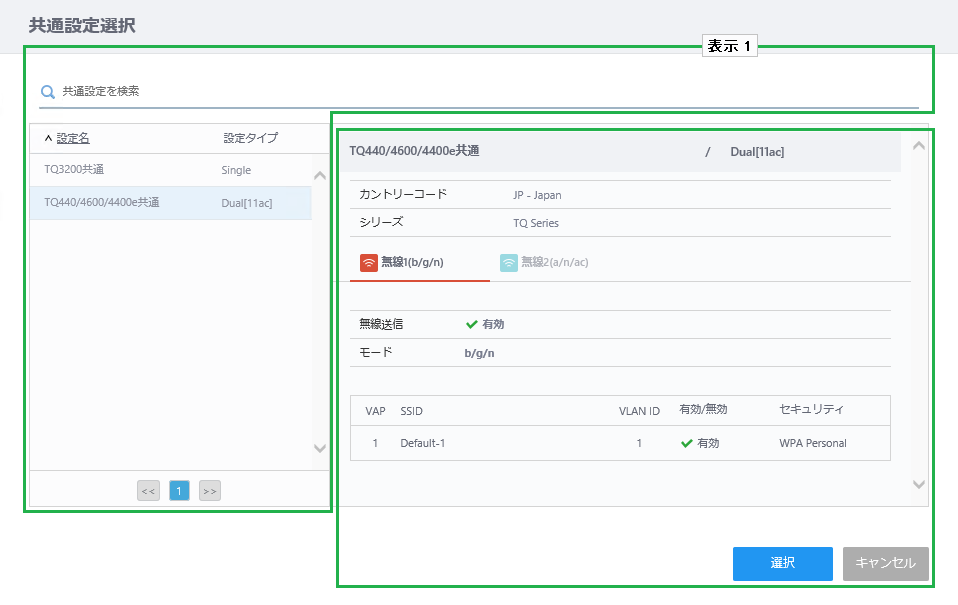
| 共通設定を検索 |
検索したいキーワードを入力します。 検索後、すべてが表示されているリストに戻る場合は空欄にしてEnterキーを押下します。 Note大文字小文字を区別しますのでご注意ください。 Note複数の内容を含む項目の中の区切り文字(「ネットワーク:エリア」の「:」など)は検索対象になりません。ただし、文字列として使用している場合は検索できます。 Note本ダイアログの検索では共通設定一覧画面と同様のものが検索可能です。 |
| 設定名 | 共通設定の設定名が表示されます。 |
| 設定タイプ |
共通設定の設定タイプが表示されます。
|
| << | 最初のリストに戻ります。 |
| 番号 | ページ番号です。 |
| >> | 最後のリストに移動します。 |
| 表示2の上部 | 共通設定の設定名と設定タイプが表示されます。 |
| カントリーコード | 共通設定のカントリーコードが表示されます。 |
| シリーズ | 無線APのシリーズが表示されます。 |
| 無線1 / 無線2 / 無線3 |
リストで選択した共通設定の無線1、無線2、無線3の設定情報を確認できます。 無線1、無線2、無線3の括弧内は設定されているモードが表示されます。無線1、無線2、無線3のタブをクリックすると、選択した無線バンドの設定の概要を確認できます。選択されている帯域の名前には赤色の下線が表示されます。 |
| 無線送信 | 無線電波を送受信する設定の場合は「有効」、送受信しない設定の場合は「無効」が表示されます。 |
| モード | 設定しているモード(通信プロトコル)が表示されます。 |
| VAP | VAPの番号が表示されます。 |
| SSID | VAPに設定されているSSIDが表示されます。 |
| VLAN ID | VAPに設定されているVLAN IDが表示されます。 |
| 有効/無効 | VAPが有効か無効かが表示されます。 |
| セキュリティ | VAPに設定されているセキュリティーが「None」、「Static WEP」、「WPA Personal」、「WPA Enterprise」のいずれかで表示されます。 |
| 「選択」ボタン | リストで選択した共通設定に変更します。 |
| 「キャンセル」ボタン | 共通設定の変更を止めます。 |
Note「設定適用」のサポート台数は350台です。
(C) 2017-2018 アライドテレシスホールディングス株式会社
PN: 613-002428 Rev.F